FFmpeg Crop Video Introduzione ed esercitazione: procedura dettagliata
FFmpeg è sottovalutato quando si tratta di modificare file video o audio. Non sapevamo che è ricco di strumenti potenti e utili, che ti consentono di convertire, ritagliare, tagliare o modificare video. Sebbene non abbia quella GUI come la maggior parte dei programmi che stiamo usando in questi giorni, non rimane indietro in termini di funzionalità e capacità di modifica. In altre parole, manca di un aspetto, ma ciò non significa che non sia in grado di svolgere attività di editing video.
Questo è il motivo per cui molti utenti sono abituati a questo strumento. Oltre a mettere in pratica le proprie abilità nella scrittura di comandi, può realizzare molte funzionalità, anche superando altri strumenti. In questo articolo, ti mostreremo un Ridimensionamento video FFmpeg tutorial utilizzando il metodo di ritaglio di questo strumento. Leggi il post per saperne di più.
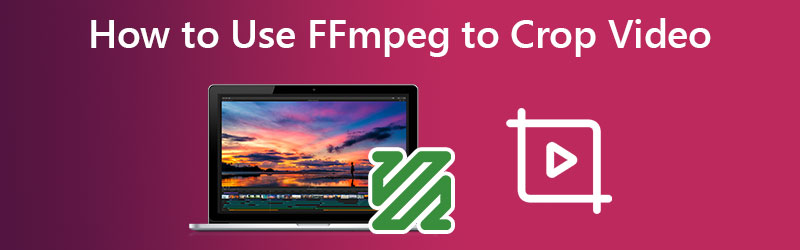
CONTENUTO DELLA PAGINA
Parte 1. Introduzione su Cos'è FFmpeg
Ritagliare o ridimensionare i video alla dimensione desiderata ti aiuterà a rimuovere i bordi neri senza filigrana senza alcun costo. FFmpeg è una soluzione multipiattaforma per la registrazione, la conversione e lo streaming di audio e video. Può decodificare, codificare, transcodificare, mux, demux, streaming, filtraggio e riproduzione di quasi ogni tipo di file multimediale. È anche molto portabile poiché crea e opera in un'ampia gamma di ambienti di compilazione, architetture di macchine e configurazioni. Ciò include sistemi operativi come Mac, Microsoft Windows e Linux.
Parte 2. Utilizzo di FFmpeg per ritagliare video
FFmpeg include una varietà di strumenti per gli utenti finali per convertire, riprodurre e analizzare file multimediali, nonché librerie che gli sviluppatori possono utilizzare in varie applicazioni. D'altra parte, ti guideremo su come FFmpeg ridimensiona i video usando la tecnica del ritaglio. Dai un'occhiata ai seguenti passaggi.
Passo 1. Innanzitutto, scarica il programma dal suo sito Web ufficiale. Questa azione è un prerequisito per l'utilizzo dello strumento. Tuttavia, se è già installato sul tuo computer, procedi al passaggio successivo.
Passo 2. Controlla prima la dimensione del video che stai tentando di modificare. Puoi controllare la dimensione del tuo video usando questo comando FFmpeg: ffprobe -v errore -select_streams v:0 -show_entries stream=width, height -of csv=s=x:p=0 sample.mp4. Per un'alternativa più semplice, controlla le Proprietà del tuo file video.
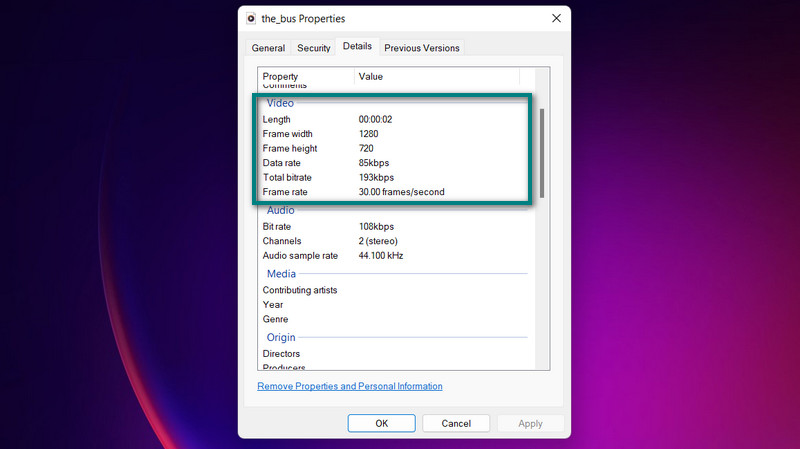
Passaggio 3. Ora, inserisci questo comando in FFmpeg se vuoi ritagliare il video di input dal centro: ffmpeg -i sample.mp4 -vf “crop=640:480” sample.mp4. Qui, vf richiede l'utilizzo di un filtro video. Quel filtro è il filtro di ritaglio. Quindi è identificato anche nel comando. W: h sta per la larghezza e l'altezza del video in uscita, mentre x:y rappresenta la coordinata per cui verrà ritagliata parte del video. Lo strumento funziona con quasi tutti i formati di file. Pertanto, puoi utilizzare FFmpeg per ridimensionare MP4, FLV, WMV, MOV, ecc.
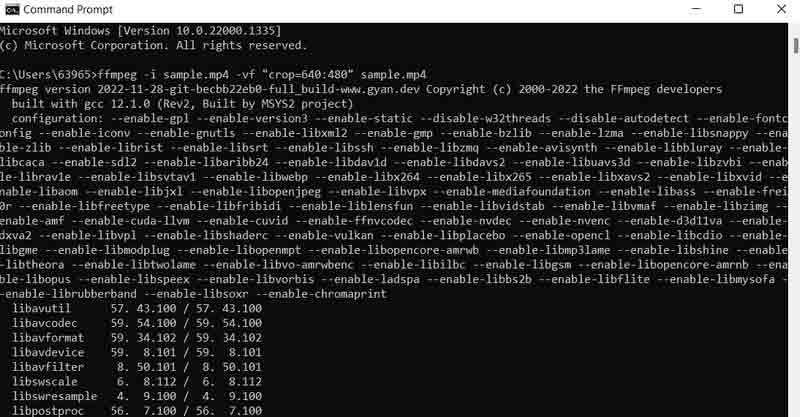
Parte 3. Facile alternativa a FFmpeg per ritagliare video
Ammettilo o no, FFmpeg non è per tutti. Ti divertirai a usarlo quando sarai abile a scrivere comandi. Ma non tutti possono imparare i comandi dall'oggi al domani. In altre parole, ci vogliono pazienza e diligenza per riuscire a massimizzare il potenziale di FFmpeg. Tuttavia, abbiamo uno strumento alternativo per FFmpeg per ridimensionare il video con la stessa qualità. Questo programma si chiama Vidmore Video Converter.
Questo ti aiuta a ridimensionare e ritagliare i video senza dover modificare molte impostazioni. Tutte le funzionalità e la navigazione sono popolate in un'interfaccia utente facile da navigare. La parte migliore è che puoi selezionare un formato o ritagliare i video in pochi semplici clic. Non è necessario che ti prenda del tempo per leggere e comprendere i comandi. Inoltre, è un modo più semplice e conveniente per ritagliare i video. Ecco i passaggi per imparare a ritagliare video FFmpeg nel modo Vidmore.
Passaggio 1. Scarica il programma e installalo
Per iniziare, devi acquisire lo strumento utilizzando il file Download gratuito pulsanti sottostanti. Successivamente, installa e avvia l'app sul tuo computer. È quindi possibile iniziare a circumnavigare per acquisire familiarità con lo strumento.
Passaggio 2. Carica un file video da ritagliare
Si noti che c'è un + icona del segno sull'interfaccia principale. Fare clic e selezionare il file video che si desidera ritagliare dal file explorer. Quindi, verrà caricato nel programma con le sue proprietà mostrate, inclusa la dimensione corrente del video.

Passaggio 3. Accedi all'editor video
Sulla miniatura del video, seleziona il bacchetta icona, che rappresenta lo studio di editing video del programma. Facendo clic su questo pulsante, ti porterà al pannello di editing video.
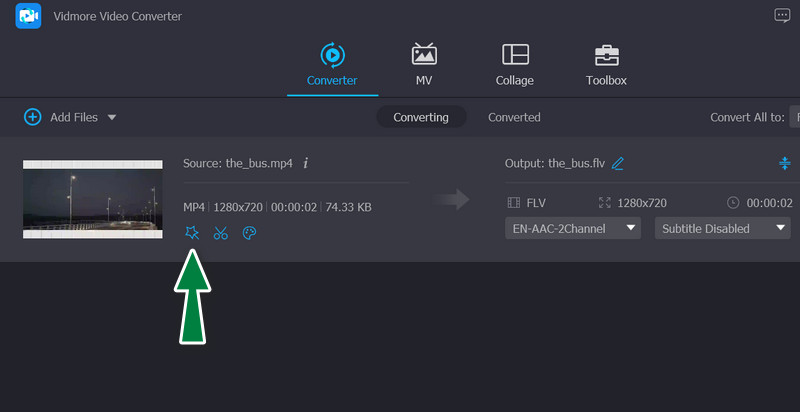
Passaggio 4. Ritaglia il video
Nel processo principale, dovresti vedere il file Area di coltura menu nella parte inferiore dell'interfaccia. È possibile modificare la dimensione inserendo il valore desiderato per la larghezza e l'altezza. In alternativa, puoi regolare manualmente i cursori di ritaglio nel pannello di modifica, che è la cornice gialla. Inoltre, puoi ruotare, pizzicare e ingrandire il video. Una volta soddisfatto, spuntare il ok pulsante per salvare le modifiche apportate.

Parte 4. Domande frequenti sul ritaglio di video con FFmpeg
Come utilizzare PHP-FFmpeg per ridimensionare i video?
Per utilizzare FFmpeg con PHP per ridimensionare i video, devi avere familiarità con alcuni comandi o codice. Una volta che ti sei abituato ai codici e ai comandi, puoi facilmente navigare in FFmpeg insieme a PHP.
Come posso eseguire il ridimensionamento di FFmpeg a 720P?
Puoi utilizzare questo comando per ridimensionare il video a 720P: ffmpeg -i sample.mp4 -vf scale=1280:720 -preset slow -crf 18 sample.mp4Chiedi: In che modo FFmpeg ritaglia il tempo del video?
In che modo FFmpeg ritaglia il tempo del video?
C'è anche un comando per tagliare o ritagliare il tempo del video usando FFmpeg. Di solito, dovrai determinare da dove iniziare e interrompere il tempo di ritaglio del video. Il comando è simile al seguente: ffmpeg -ss 00:05:20 -i input.mp4 -to 00:10:00 -c:v copy -c:a copy output4.mp4
Conclusione
Utilizzando FFmpeg per ritagliare i video è innegabilmente una tecnica solida da non perdere. Tuttavia, dal punto di vista dell'usabilità, potresti chiederti se fa per te o no. Pertanto, se imparare a programmare non è la tua tazza di tè, puoi prendere in considerazione quest'ultima soluzione, Vidmore, per aiutarti a ritagliare, modificare, ingrandire e altre attività essenziali di modifica dei video.



